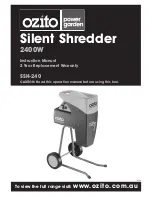18
sul display LCD appaiono lo stato di funzionamento (In use) e l’orario. Se il documento inse-
rito è stato distrutto e non c’è nessun altro documento da inserire, l’apparecchio si ferma
automaticamente (Standby Mode).
Una funzione di arresto e inversione rotazione si attiva automaticamente in caso di sovracca-
rico di carta, in modo da evitare ingorghi. In questo caso togliere i fogli dall’ingresso, atten-
dere che l’apparecchio termini il processo di pulizia automatico e si arresti. Inserire max. 12
fogli A4 70 g/m² nell’ingresso carta.
“fWD“
Quando si inseriscono piccoli fogli (<10 cm) nell’ingresso per carta, è possibile che
il sensore ottico non li riconosca e l’apparecchio. Premere, in questo, il tasto “FWD”
fino a che la carta non sia stata completamente distrutta.
“rEv“
Con il tasto “REV“ è possibile avviare un’“inversione“ die rulli, nel caso in cui vi sia un
inceppamento della carta.
Quando il sensore riconosce che il cestino è pieno, arresta automaticamente l’apparecchio
e si illumina il LED rosso “Bin full“ e sul display LCD appare l’indicazione “Basket full“. Ri-
muovere la carta dall’ingresso e svuotare il cestino. Seguire le indicazioni presenti al punto
“Manutenzione”
b. Inserimento di cD/DvD, carte di credito e floppy
Queso apparecchio è dotato di un sistema di taglio autonomo per CD/DVD, carte di credito e
dischetti. Qualora vogliate metterlo in funzione in questo senso, procedere come segue:
1. Accendere l’apparecchio con l’interruttore. Si illumina il LED verde di “Power“ e sul
display LCD vengono mostrati stato di funzionamento (Ready) e orario (per impostazione
orario, vedi punto C).
2. CD/DVD, carte di credito e dischetti presenti nell’ingresso CD vengono automaticamente
riconosciuti, l’apparecchio si avvia e viene mostrato lo stato di funzionamento “In use“ sul
display LCD.
CD/DVD, carte di credito e dischetti vengono tagliuzzati in striscette da 10 mm d’ampiezza.
Dato che si tratta sempre di materiali che comportano pericolo di schegge, si prega di tenere
il volto a debita distanza dopo aver inserito il materiale nell’apparecchio!
Il materiale di risulta viene raccolto in un contenitore separato e lo smaltimento rifiuti viene
in qualche modo alleggerito.
c. Impostazione dell’ora
Premere una volta sul tasto “Setup“. Con il tasto“FWD“ è possibile aumentare ora e con il
tasto “ REV“ diminuirla.
Premere due volte il tasto “Setup“. Con il tasto “FWD“ è possibile aumentare i minuti e con il
testo “REV“ è possibile diminuire i minuti.
Nota importante:
L’apparecchio si arresta automaticamente quando la temperatura del motore diventa
troppo alta. si illumina il LED rosso per “overheat“ che indica che si è attivata la protezione
contro surriscaldamento; sul display LcD viene mostrato il messaggio “please wait“. In
questo caso l’apparecchio non reagisce in alcun modo quando si premono i tasti “rev“ o
“fwd“. Non appena la temperatura si sia raffreddata, l’apparecchio torna nuovamente al
normale funzionamento.
Manual_Office_X12CDindd.indd 18
15.07.10 15:39
Summary of Contents for OFFICE X12 CD
Page 1: ...anleitung manual SHREDDER Office X12 CD SHREDDER...
Page 2: ...www geha de...
Page 40: ...40...
Page 41: ...41 LCD FWD REV FD LCD FWD...
Page 42: ...42 A4 ON OFF Ready In use A4 FWD FWD REV REV Basket full REV FD...
Page 44: ...44 LCD FWD REV Ready Ready...
Page 45: ...45 X12CD Office A4 Shredder Office X12 CD 420W 2 1A...
Page 46: ...46...
Page 47: ...47 Geha...
Page 48: ...48 1 1 2 3 4 CD DVD 5 6 220 240 1 2 FWD 3 REV 4 5 6 FD 7 8 9 10 1...
Page 50: ...50 C Setup 1 FWD REV Setup FWD REV Overheat please wait REV FWD D FWD REV Ready 20 Ready...
Page 52: ...52 1 2 3 1 2 3 1 2 3 REV 1 2 REV 3...
Page 53: ...53 24...
Page 60: ...60 Geha CD...
Page 61: ...61 1 2 3 4 CD DVD 1 5 6 220 240 V 1 LCD 2 FWD 3 REV 4 5 ON OFF 6 CD FD 7 8 9 10 1...
Page 63: ...63 Setup FWD REV Setup FWD REV LED Overheat LCD please wait Rev Fwd LCD FWD REV Ready 20 Ready...
Page 65: ...65 1 2 3 1 2 3 REV 1 2 3 1 2 REV 3...
Page 66: ...66 24...
Page 85: ...85 Geha...
Page 88: ...88 D LCD FWD REV Ready 20 Ready...
Page 90: ...90 1 2 3 1 2 3 1 2 3 REV 1 2 REV 3 24...
Page 91: ......